Ваш заказ
- Общая сумма: 0 руб.
- (Скидка: %)
Печать онлайн чеков МодульКасса
Чтобы бесплатно скачать этот плагин, перейдите в панель управления вашим сайтом и нажмите на кнопку "Включить" в разделе "Маркетплейс".
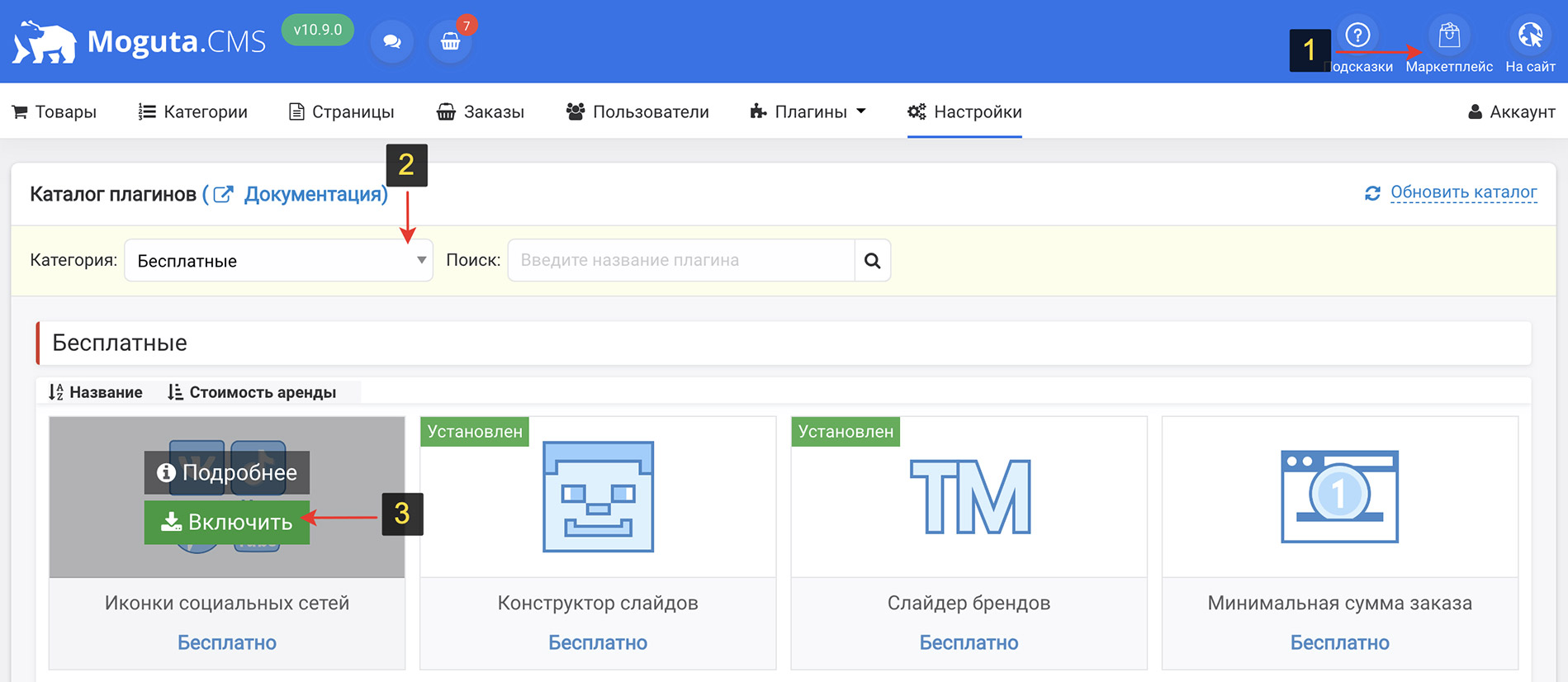
Плагин "Онлайн касса МодульКасса" позволяет интернет-магазинам на Moguta.CMS соответствовать ФЗ-54 и отправлять клиентам магазина онлайн-чеки, при успешной оплате заказа средствами онлайн-платежей доступными в интернет-магазине.
В 2016 году правительство внесло , закон о кассах. С 2017 года бизнес может применять контрольно-кассовую технику, которая подключается к интернету и передает информацию оператору. Список моделей кассовых аппаратов, которые можно применять по новому закону, публикуют . Он обновляется по мере того, как производители регистрируют новые аппараты.
Чтобы пользоваться данным плагинов необходимо приобрести онлайн-кассу на сайте https://modulkassa.ru
По информации на начало 2019 года.
Мобильная МодульКасса стоит 11 900 рублей. Ее можно взять в аренду на любой срок за 2500 рублей в месяц. Если проплатить аренду на несколько месяцев вперед, будет дешевле: 6 750 рублей за три месяца или 12 300 — за полгода. В стоимость аренды входят приложение, техподдержка, доставка и сервисное обслуживание.
(Актуальные цены уточняйте на сайте https://modulkassa.ru)
Инструкция:
- Создайте личный кабинет в сервисе МодульКасса. Он создается сотрудниками Модулькассы при покупке онлайнкассы.
- После получения логина и пароля авторизуйтесь в личном кабинете по адресу my.modulkassa.ru
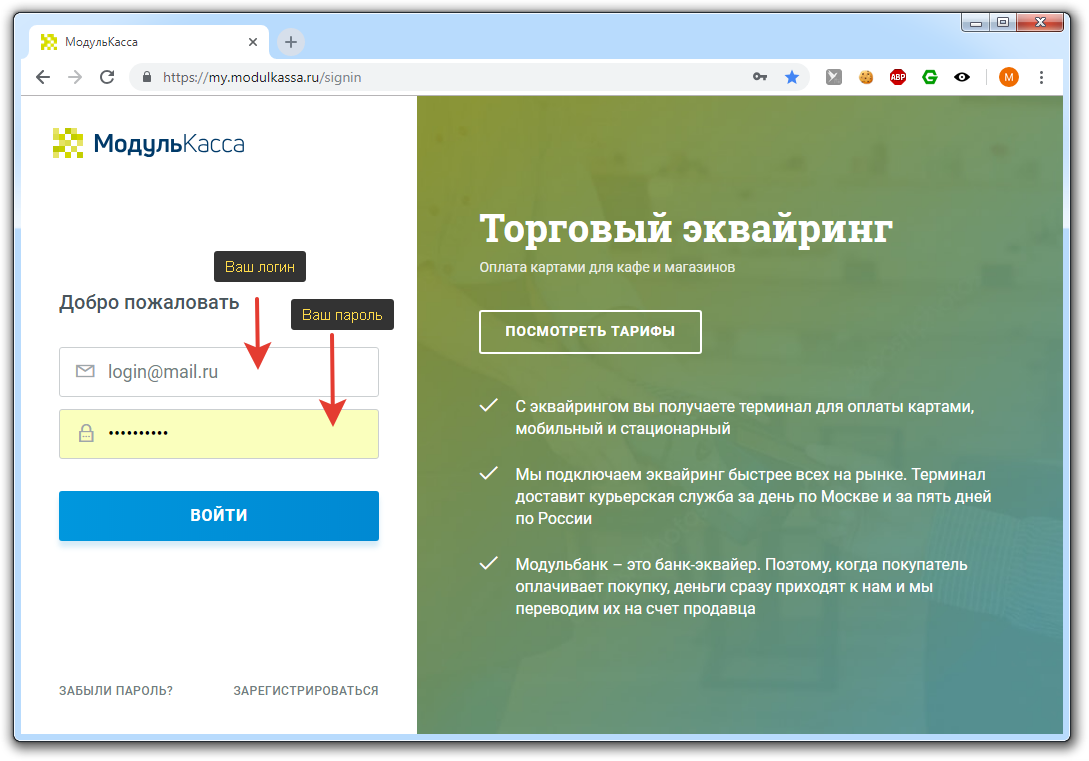
- В личном кабинете МодульКасса перейдите в настройки точек продаж
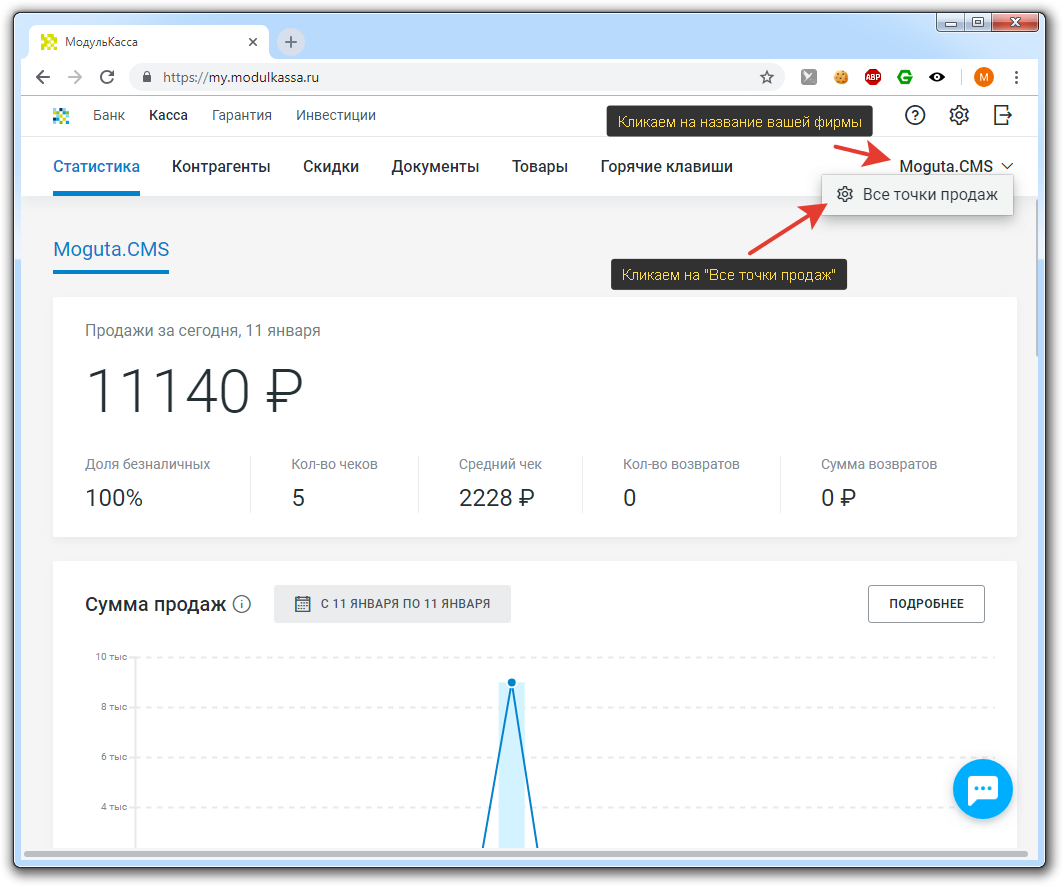
- Откройте на редактирование вашу точку продаж, которую нужно привязать к интернет-магазину на Moguta.CMS и скопируйте идентификатор кассы.
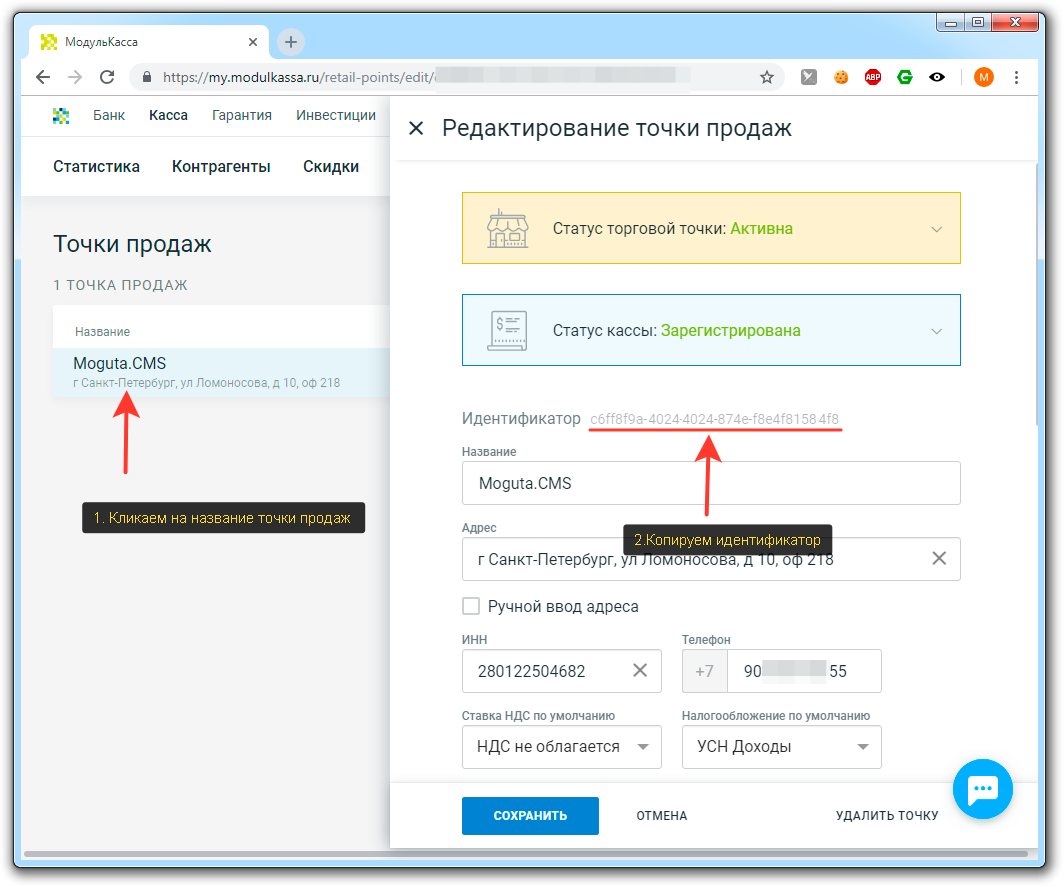
- Установите опцию "Использовать для документов интернет-магазина"
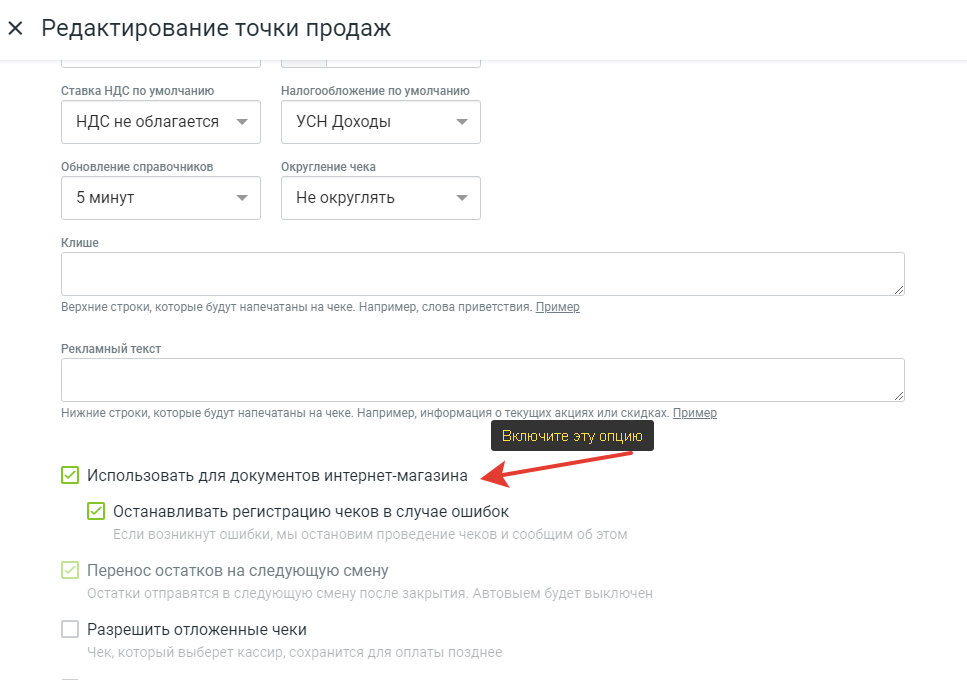
- Активируйте плагин в разделе Плагины в Moguta.CMS
- Перейдите на страницу управление плагина и сделайте привязку вашей кассы к интернет-магазину.
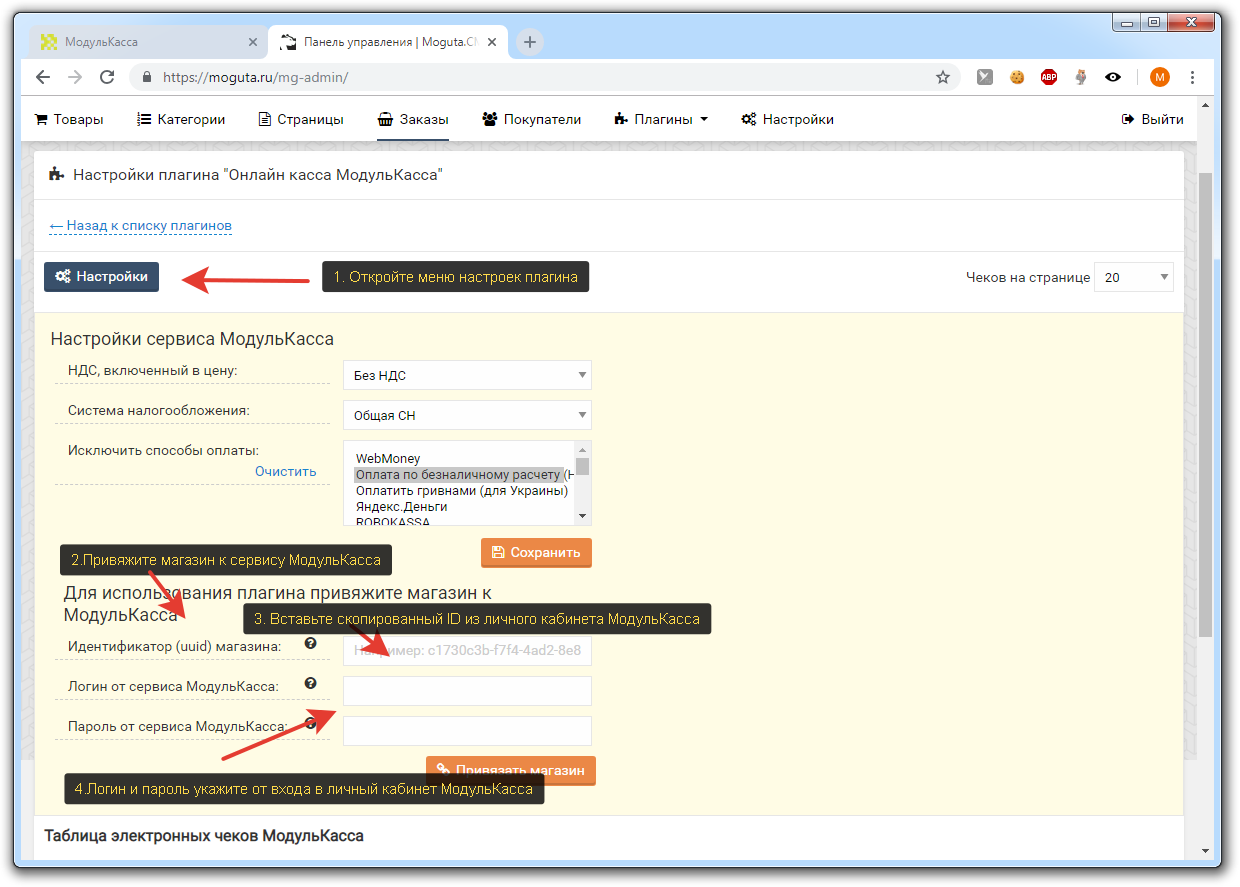
- В настройках плагина, укажите идентификатор кассы и логин с паролем от сервиса МодульКасса
- После сохранения настроек, при онлайн оплате заказа, плагин отправит команду на печать онлайн-чека.
- Следить за статусами чеков можно на стороне Moguta.CMS, а также в личном кабинете МодульКасса.
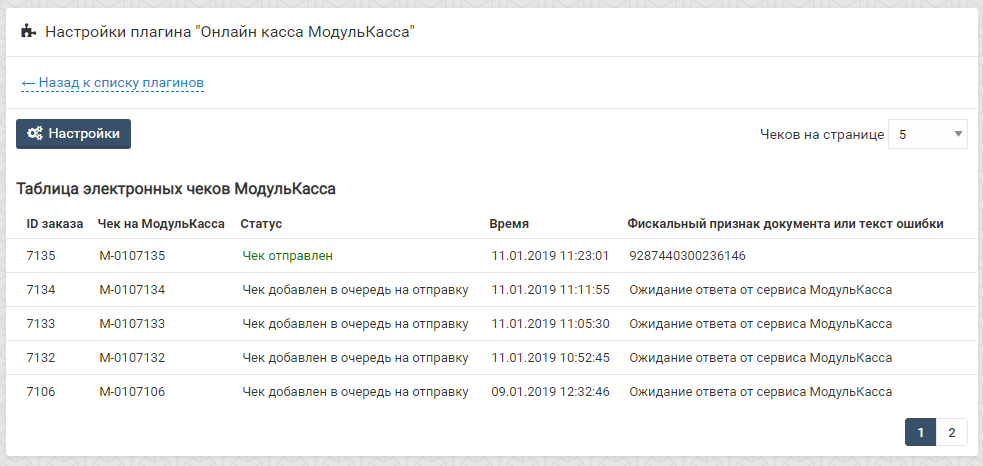
Чтобы посмотреть чеки на стороне МодульКасса перейдите в раздел Документы -> Интернет-магазин.
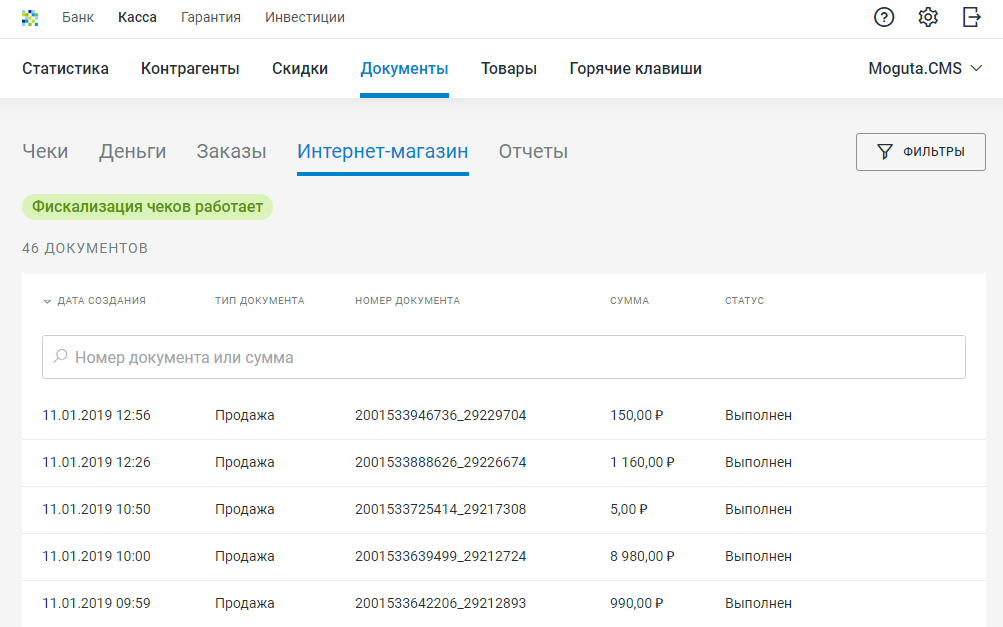






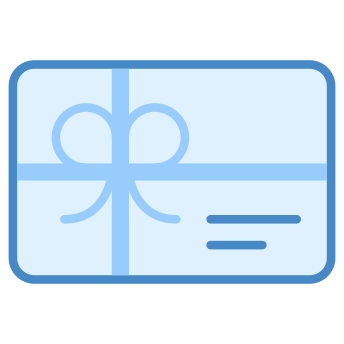






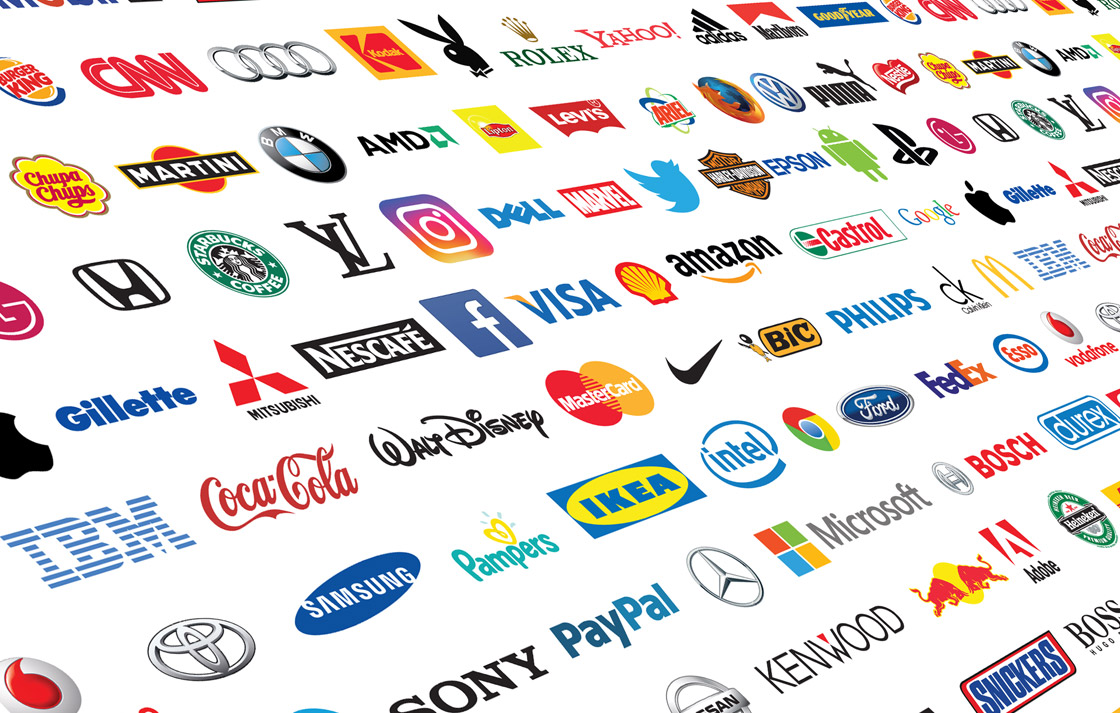


При обнаружении технических проблем в плагинах и шаблонах обращайтесь в техническую поддержку через ваш личный кабинет. В отзывах поддержка не оказывается.